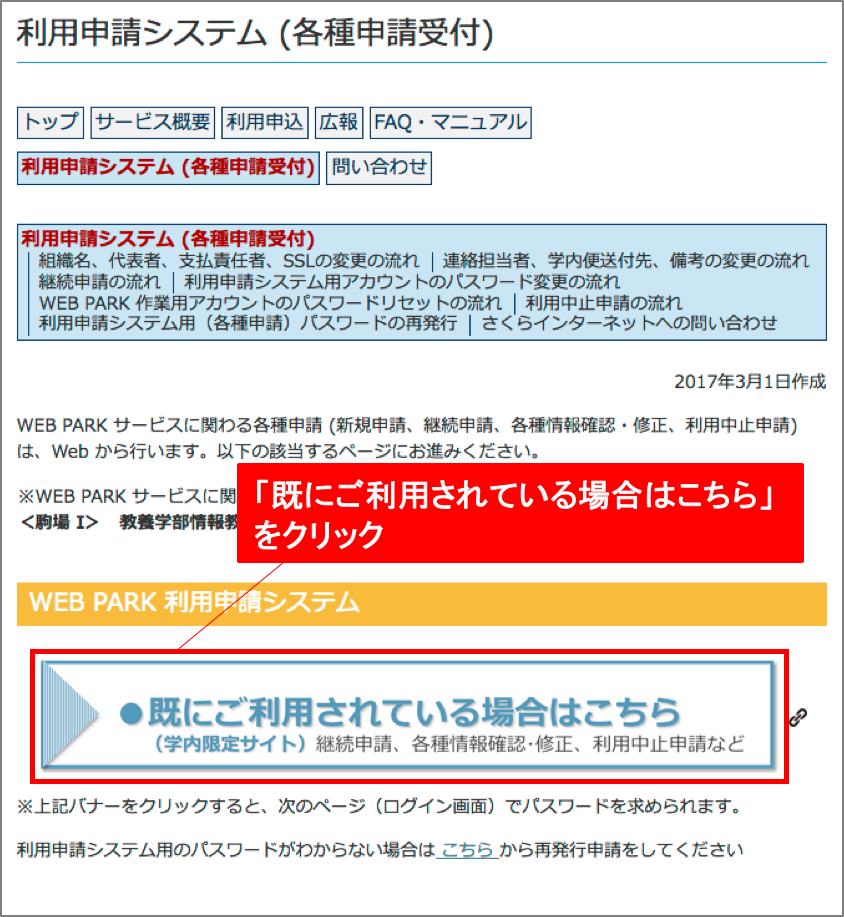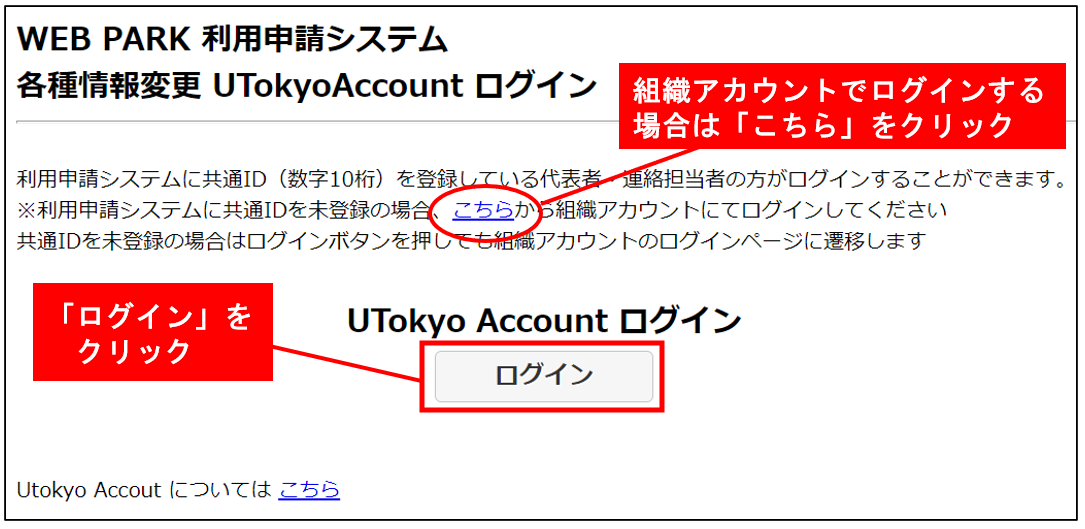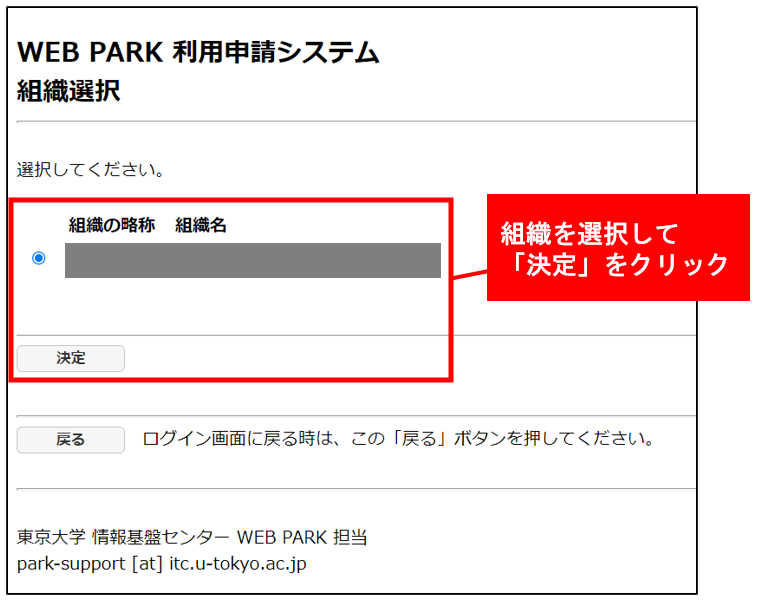利用プラン(コース)変更申請の流れ
2017年3月1日作成
2022年3月28日更新
利用プラン(コース)変更申請
※利用プラン(park-SSL)の変更手順についてはこちらをご覧ください。
WEB PARKの利用プラン(コース)変更は利用申請システムから変更申請をおこなってください。
利用プラン(コース)変更手順
1. 利用申請システム にログインします
図の赤枠内「既にご利用されている場合はこちら」をクリックします。
2. UTokyo Account または組織アカウントでログインします。
<UTokyo Accountでログインする場合>
[ログイン]を押し、UTokyo Account のIDとパスワードを入力します。
※UTokyo Accountを未登録の場合、自動で組織アカウントのログインページに遷移します。
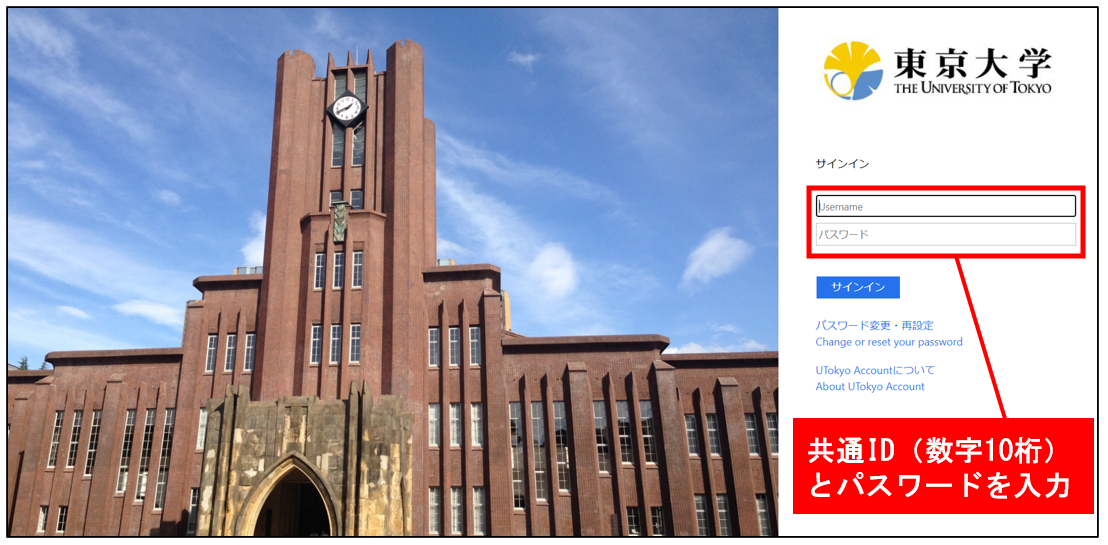
<組織アカウントでログインする場合>
通知書に記載された「組織の略称」と「利用申請システムパスワード」を入力し、[ログイン]を押します。
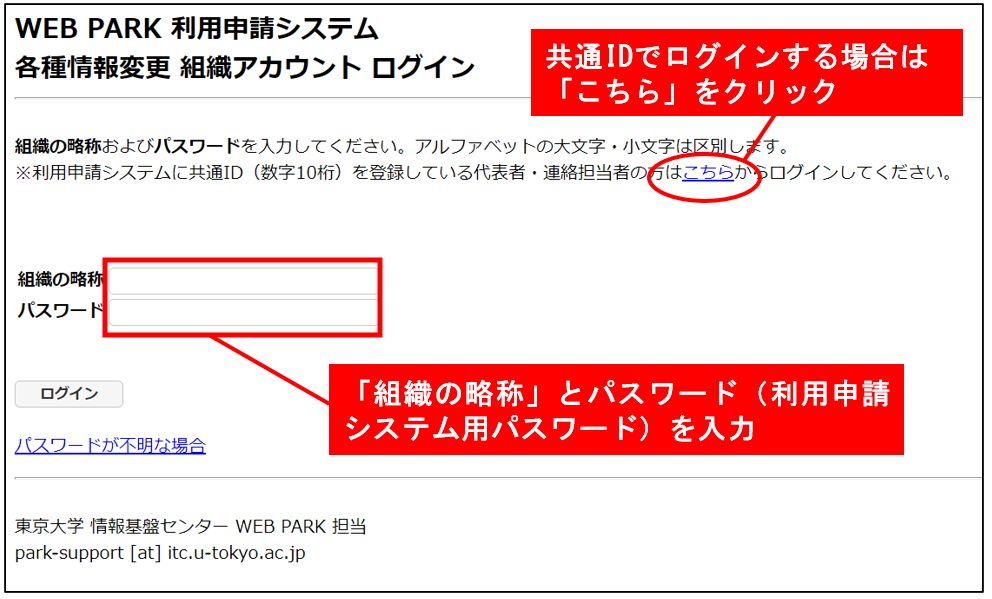
3. 各種情報変更ページが表示されます。
現在の登録情報が表示されていますので、「[変更] 組織名、代表者、支払責任者、SSL、プランの変更」をクリックします。
4. 修正したい内容を入力し、[確認]をクリックします。
5. 確認画面が表示されます。今回変更した箇所が赤文字になっています。内容を確認したら[確認]をクリックします。修正したい場合は[再修正]をクリックします。
ここまで完了した時点で、登録されたアドレスに確認メールが届きます。
6. 情報基盤センターでプラン変更後のサーバ登録作業を行います。
登録作業が完了しますと、連絡担当者様宛てにパスワード再設定メールが送信されます。
※概ね 5 営業日以内で登録作業を行います。但し、申込時期によっては、それ以上の日数がかかる場合もございますのであらかじめご承知おきください。
7. プラン変更後のサーバ登録作業ができましたら、代表者様宛てにメールにてプラン変更後のアカウント情報を記載した通知書(PDF)をお送りしますので、お手元に届き次第必ず記載内容をご確認の上、大切に保管してください。※
※所属内の関係者が管理しやすいファイル等に保管する様にしてください。
担当者の異動等が発生する場合には、後任の担当者にアカウント情報などの引継ぎを行ってください。
8. 書面の内容に従ってプラン変更後のサーバにログインし、現在利用中のサーバからデータ移行を行って下さい。
9. データ移行が終わりましたらセンターに連絡してください。センターから変更作業終了の連絡がありましたら変更完了となります。ご利用を開始してください。
※仮想ホストをご利用の場合は改めて設定作業を行ってください。
WEB PARK サービスについてご不明な点は
「お問い合わせ」を参考にお問い合わせ下さい。